Когда вы запускаете недавно установленное приложение (будь это фоторедактор или игровая новинка), то можете внезапно столкнуться с выскакивающим окошком, сообщающем о том, что отсутствует возможность открытия проги. Рядом с появившимся уведомлением размещены подробности неполадки: документ «api-ms-win-crt-runtime-l1-1-0.dll» не находится или отсутствует (Рисунок 1). В нашей статье мы предложим пошаговое решение проблемы и основные причины, по которым она может возникать.

Содержание:
Почему возникает ошибка api-ms-win-crt-runtime-l1-1-0.dll
Сначала разберемся, что именно представляет собой api crt runtime l1 1 0 dll? Этот файл является специализированной библиотекой инструкций и ссылок для одновременного пользования несколькими программами на платформе Windows. Игнорировать признаки неисправности документа невозможно, поскольку от его работы напрямую зависит функционирование остальных программ. Ошибка l1 1 0 dll появляется по ряду причин. Среди них повреждение, устаревание, случайное удаление и другие факторы, напрямую влияющие на появление проблем с получением доступа к файлу api runtime l1 1 0 dll.
Основополагающие причины появления неполадки:
- Самым распространенным сценарием можно назвать повреждение во время прочтения системой документа. Это связано с резким выключением компьютера;
- Файл стал жертвой вирусного программного софта и был изменен с целью получения выгоды сторонними лицами;
- Ошибки реестра Windows, например, повреждения в записях или же недостоверные ссылки на расположение файла;
- Перебои в работе жесткого диска. Длительный срок эксплуатации, физические повреждения, ошибки работы программной части диска влекут за собой возникновение так называемых «битых секторов», являющихся нечитаемым регионом. Эта неполадка касается как традиционных магнитных дисков, так и SSD. В любом случае, из-за повреждений секторов памяти файл мог удалиться;
- Намеренное или случайное вмешательство сторонних утилит, которые модифицировали, переместили или удалили этот файл;
- Устаревание версии документа. При отсутствии планомерного обновления файла самой системой Виндоус, он перестает синхронизироваться с программами.
Как как исправить ошибку api-ms-win-crt runtime-l1-1-0.dll?
Нами представлен ряд решений и методов, которые применимы для устранения неполадки: от простейшей переустановки Microsoft Visual C++, заканчивая проверкой целостности файлов Виндоус при помощи проприетарной утилиты SFC. Все рассмотренные далее варианты в большинстве случаев являются действенными и помогут восстановить доступ к вашим приложениям. Однако это не отменяет тех редких сценариев развития событий, при которых без сноса Винды и форматирования винчестера не обойтись.
Переустановка Microsoft Visual C++
Поскольку одной из причин возникновения данной ошибки являются неполадки в работе Universal C Runtime, решение может крыться в библиотеках Microsof Visual C++. Переустановка набора инструкций для Visual C++ является распространённым решением проблемы. Для скачивания программы достаточно посетить официальный сайт разработчика.
Примечание: Этот метод не требует значительных временных затрат: достаточно запустить исполняемый файл.
Следует помнить, что при установке пакета необходимо соблюдать разрядность системы. Проверить, какой версией системы вы пользуетесь, достаточно просто: кликните правой клавишей мышки по значку «Мой Компьютер» и выберите пункт «Свойства». Откроется окно со справкой по вашей версии Винды, где в поле «Тип Системы» будет указана разрядность (Рисунок 3).
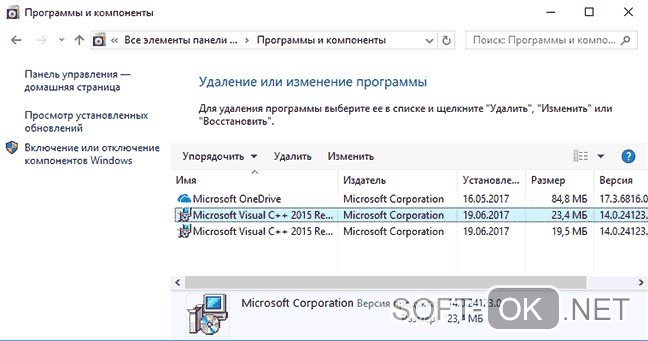
Установка обновления KB2999226
Если произошли неполадки с инсталляцией С++, то на помощь придет установка обновления KB2999226, являющегося той частью библиотеки Visual, которая некорректно установилась или не была установлена. Скачивается обновление с официального сайта разработчика или через диспетчер обновлений:
- Откройте «Панель Управления» и выберите пункт «Центр Обновлений»;
- Запустите проверку доступных для вашего устройства обновлений, нажав на клавишу «Проверка Обновлений», и среди них вы, скорее всего, обнаружите искомое дополнение KB2999226. Установите дополнение, следуя инструкциям мастера обновлений (Рисунок 4).
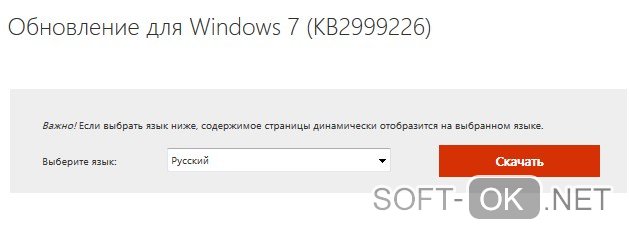
Чистим систему от вирусов и вредоносного ПО
Следует учитывать вариант, что установленная программа была загружена из недобросовестного источника или же содержит в себе вредоносный код, который нарушает целостность и правильную работу системы в корыстных целях, эксплуатируя вычислительную мощность вашего устройства. Чтобы это исправить, следует воспользоваться антивирусным программным обеспечением для выявления любого рода неполадок, вызванных вредоносными программами. Вы можете применить проприетарный «Windows Defender» для этой цели. Алгоритм действий будет следующим:
- Откройте «Панель Управления», воспользуйтесь внутренним полем поиска среди категорий, расположенных в правом углу окна, и напишите «Защитник Windows», если языком системы является русский или «Windows Defender», если системным языком выступает английский.
- Среди представленных категорий останется одна необходимая. Нажатие на неё вызовет окно «Защитника». В верхней панели щелкните по направленной вниз стрелке рядом с кнопкой «Проверить» и выберите опцию «Полной проверки». После этого начнется процесс проверки всех файлов и запущенных на ПК программ. Стоит помнить, что скорость работы компьютера может снизиться на время сканирования (Рисунок 5).
Если вы используете сторонний антивирус, то запустите полное сканирование и при выявлении среди вредоносных файлов api ms win crt runtime dll, подтвердите удаление заражённого объекта. Когда подверженный вирусной атаке файл удалится, скачайте его заново, и приложения вновь заработают.
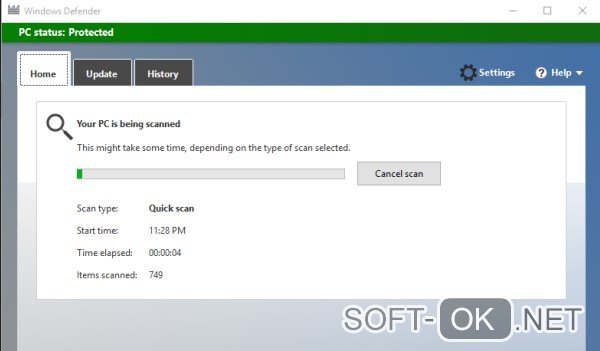
Восстановление реестра Windows
Еще одной причиной возникновения сложностей с crt runtime l1 1 0 dll могут стать недавние изменения в реестре Винды, в числе которых повреждения или же последствия работы вирусов, изменяющих путь к файлу. В данном случае решение кроется в использовании программ, предназначенных для работы с реестром, например «Reg Organizer» – мощной утилитой для редактирования и проведения технического обслуживания реестра, который сканирует весь массив на предмет некорректных значений (Рисунок 6). Встроенный в систему «RegEdit» не сможет справиться с данной задачей.
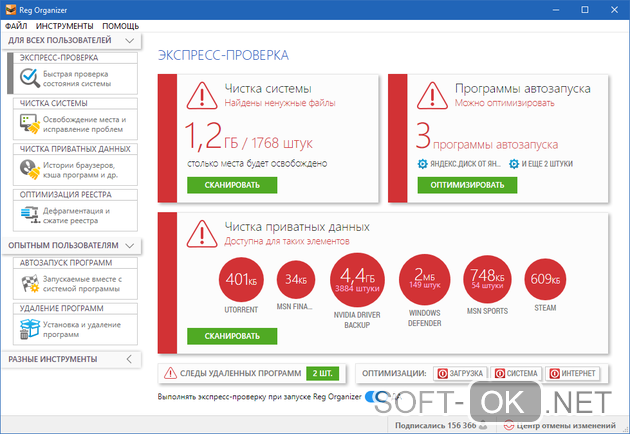
Регистрация файла api runtime l1-1-0.dll
Данный метод рекомендуется только для опытных пользователей. Для начала необходимо скачать runtime l1 1 0 dll из любого открытого источника, располагающего вашим доверием. В целях безопасности, после того, как вы решили скачать l1 1 0 dll, просканируйте его антивирусом. После этого осуществите следующие действия:
- Переместите файл в папку «System32» или «SysWOW64», которые находятся в директории Windows, расположенной на системном диске, например, ‒ С. Полный путь к требуемым папкам будет выглядеть: «C:\Windows\System32 и C:\SysWOW64». Если вы используете 64х разрядную версию ОС, то файл следует разметить в обеих папках;
- Откройте системную консоль. Сделать это можно как при помощи комбинации клавиш Win+R и введения команды cmd, так и выбрав пункт «Выполнить...» в меню «Пуск»;
- В появившемся окне введите команду «regsvr32 /u api-ms-win-crt-runtime-l1-1-0.dll» для снятия регистрации в системе со старого и поврежденного файла;
- После этого следует ввести «regsvr32 /i api-ms-win-crt-runtime-l1-1-0.dll» для регистрации в системе недавно скачанного файла. Стоит помнить, что не все разновидности консолей поддерживают копирование текста из буфера обмена (Рисунок 7);
- Как только регистрация будет осуществлена, следует перезагрузить компьютер, чтобы изменения вступили в силу.
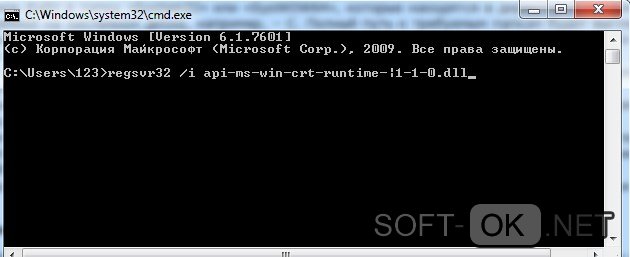
Восстановление Windows
Если ни один из вышеизложенных методов не помог справиться с l1 1 0 dll, то можно воспользоваться способом, заключающимся в том, чтобы откатить систему к самой последней точке восстановления, созданной средствами самовосстановления Windows. Следует помнить, что, если эта функция была по какой-либо причине отключена, то данный вариант не сработает. Чтобы инициировать восстановление системы, достаточно открыть диск с системной папкой Windows, кликнуть по ней правой клавишей мыши (или же левой, если вы используете конфигурацию мыши для левши) и выбрать пункт «Восстановить прежнюю версию», после чего выбрать желаемую точку восстановления и нажать на «Восстановить» (Рисунок 8). Так же можно воспользоваться утилитой - Restore Point Creator.
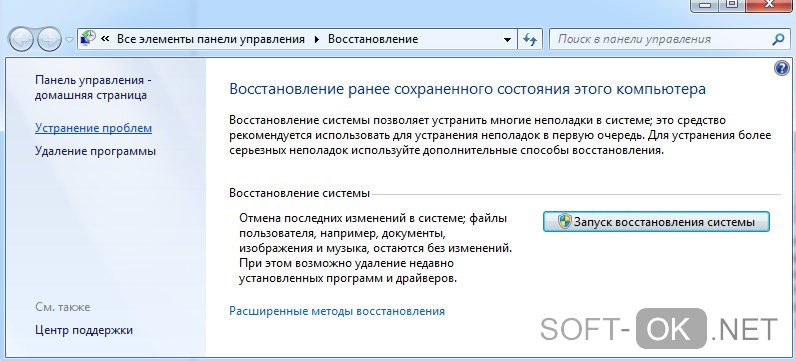
Если вы не уверены, что ошибка кроется только в системной папке, следует запустить данную процедуру из панели управления:
- Откройте панель «Пуск» и найдите пункт «Панель Управления»;
- Выберите «Восстановление», нажмите «Запуск восстановления системы»;
- Когда появится окно мастера, следует нажать «Далее» и выбрать желаемую точку восстановления системы.
Откат Винды до определенной точки позволит нормализировать работу системы, а также устранит неполадки другого порядка, связанные с неудачным обновлением.
Важно: Стоит учитывать, что все установленные после создания точки приложения будут удалены.
Проверка системных файлов
И, наконец, вы можете воспользоваться системным инструментом SFC, который представляет собой утилиту, проводящую сканирование системных файлов на наличие повреждений, после обнаружения которых она автоматически их восстанавливает. Это приложение поможет выявить неполадку api ms win crt runtime dll и исправить ее:
- Вызовите консоль нажатием комбинации клавиш «Win+R» и написания команды «cmd»;
- В появившемся окне командной строки введите «sfc /scannow». Эта команда запустит длительный процесс проверки и инвентаризации системных фалов на предмет ошибок. По окончанию процедуры программа выдаст список файлов, в которых выявлены неполадки и были ли они исправлены (Рисунок 9);
- После процесса сканирования и исправления перезагрузите компьютер.
Если ни один из вариантов не сработал и неполадку с api crt runtime l1 1 0 dll исправить не удалось, то наиболее радикальным, но эффективным способом будет переустановка самой операционки. Вероятность того, что после «перебивания» Windows, с файлом больше не возникнет проблем, высока.
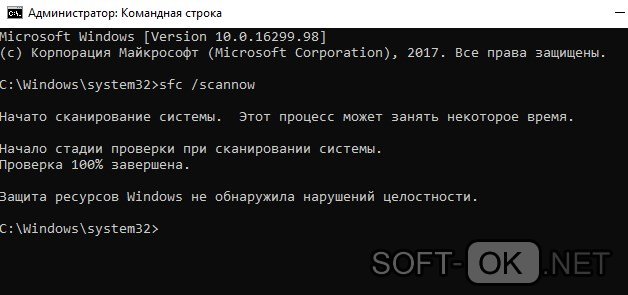
В данной статье мы всесторонне рассмотрели возможные причины возникновения проблемы, связанной с api runtime l1 1 0 dll, а также детально описали методы её решения. Исправить эту ошибку просто, достаточно следовать нашей инструкции.
